În acest tutorial, îți voi prezenta mai detaliat funcția de chat într-o ședință Zoom. Posibilitatea de a comunica prin chat este una dintre funcțiile centrale ale Zoom, care îți permite să interacționezi în orice moment cu alți participanți, să schimbi informații sau să pui întrebări fără a întrerupe ședința. Haide să trecem prin diferitele aspecte ale acestei funcții pas cu pas.
Concluzii cheie
- Chatul este ușor accesibil în timpul unei ședințe.
- Îți poți decide cui trimiți un mesaj.
- De asemenea, este posibil să faci schimb de fișiere.
- Ai posibilitatea de a salva chatul.
- Se pot configura permisiuni diferite pentru participanți.
Accesarea chatului
Pentru a deschide chatul în timpul unei ședințe, trebuie să te asiguri în primul rând că ești în ședință. Chatul se află lângă partajarea ecranului, în partea stângă, reprezentat printr-un simbol vocal. Poți deschide și funcția de chat cu combinația de taste Alt + H.
Odată ce deschizi chatul, va apărea o fereastră simplă și albă. Aici poți vedea cu cine poți chatea - într-o ședință în care ești singur prezent, aceste opțiuni sunt evident restrânse.
Dacă sunt și alți participanți în ședință, poți alege dacă vrei să trimiți mesajul tău tuturor sau doar unei anumite persoane, cum ar fi Fabio sau Lisa.
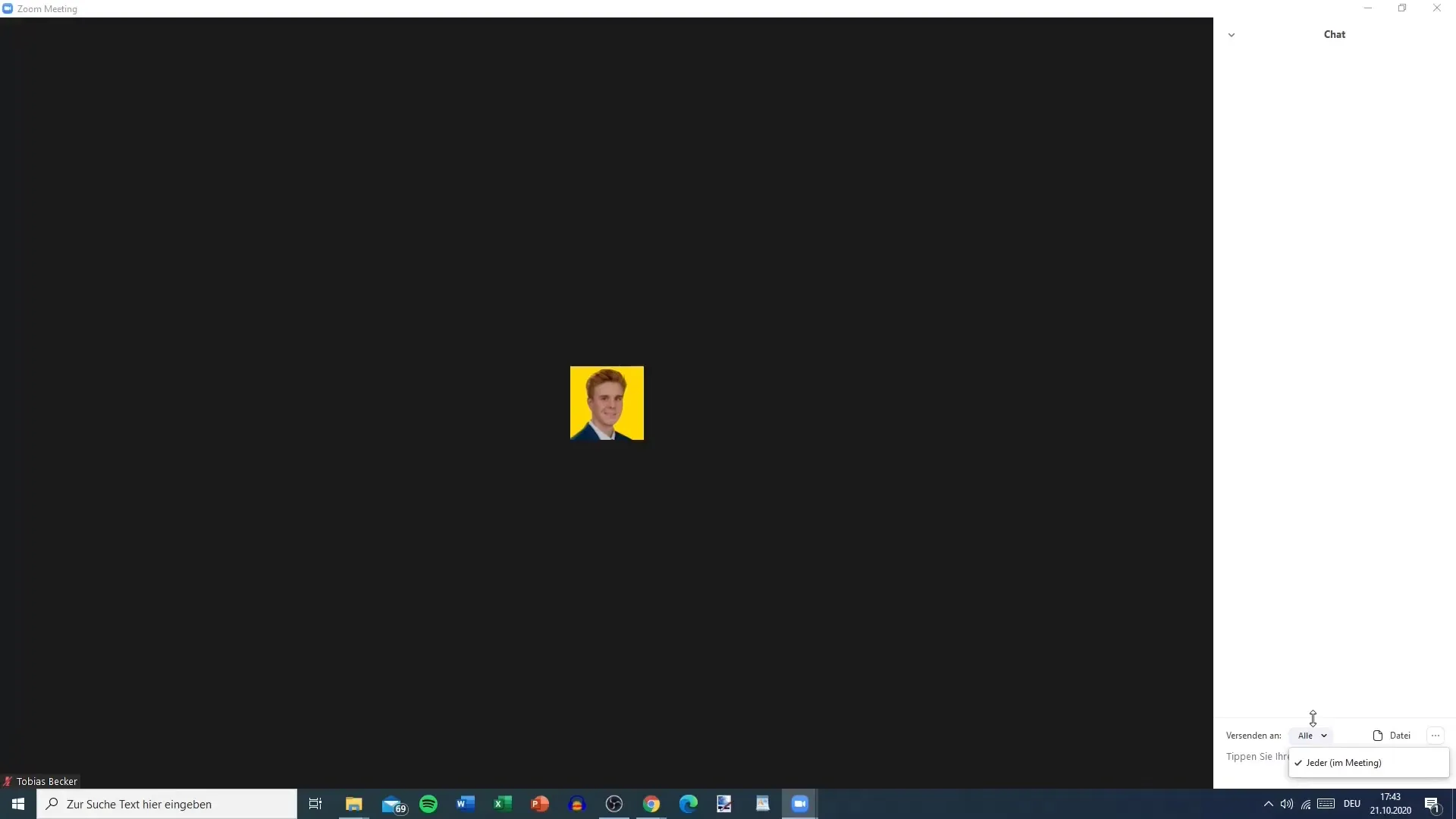
Trimiterea mesajelor
Acum, când chatul este deschis, poți să introduci direct în câmpul de text ceea ce vrei să comunici. Când scrii ceva, numele tău va apărea împreună cu ora la care a fost trimis mesajul.
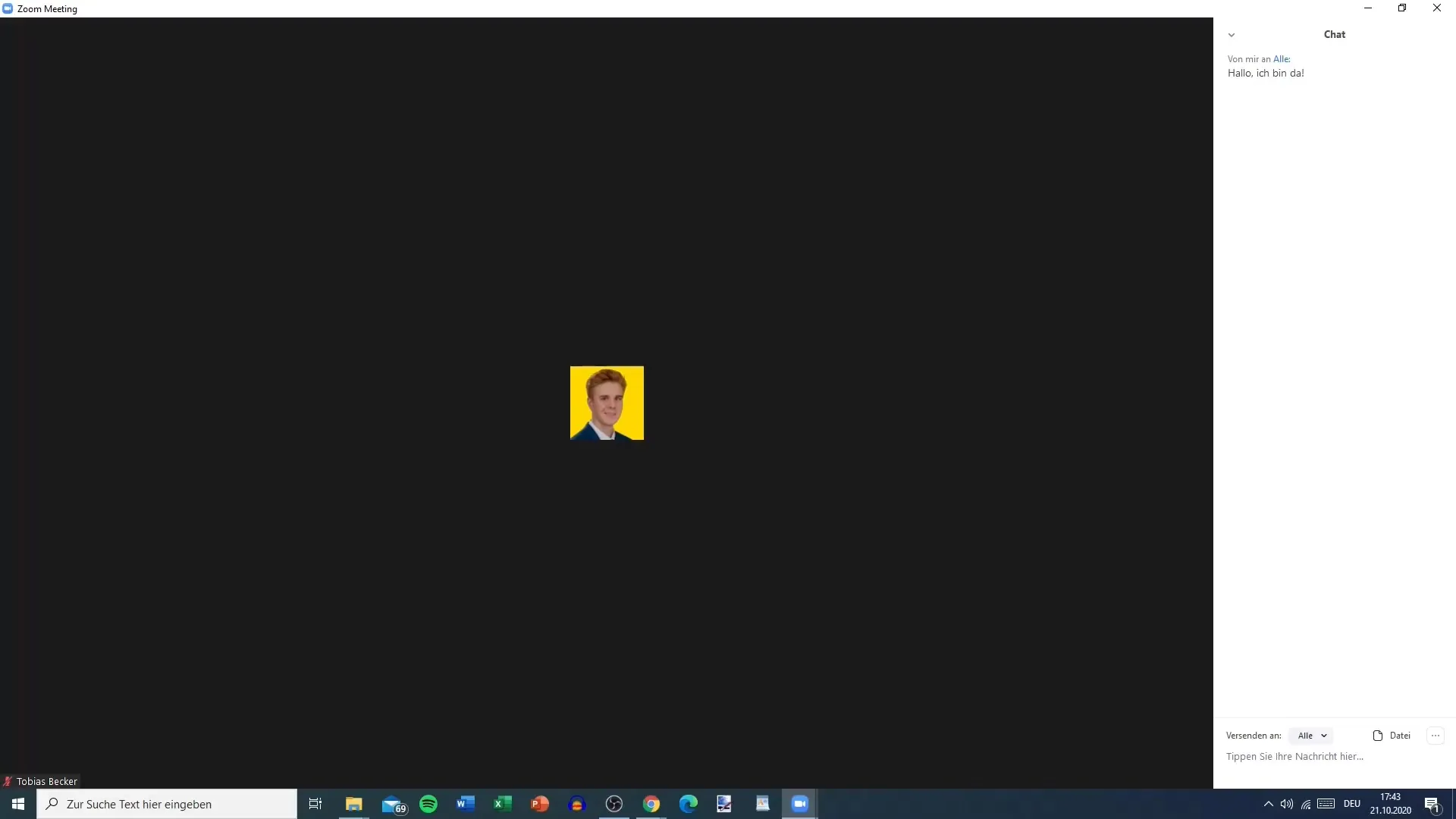
Este important să știi că poți introduce și trimite mesaje de câte ori dorești. Dacă un alt participant trimite un mesaj, acesta va fi afișat și în chat, astfel încât toți să fie mereu la curent.
Împărtășirea fișierelor
Una dintre funcțiile utile ale chatului este posibilitatea de a trimite fișiere. Pentru a trimite un fișier, dă clic pe simbolul corespunzător din fereastra de chat. Ai opțiunea de a selecta fișiere din diverse servicii cloud precum Dropbox, Google Drive sau OneDrive sau de a încărca un fișier de pe computerul tău.
Odată ce fișierul a fost trimis, participanții îl pot descărca printr-un simplu clic. Acest lucru este deosebit de util pentru a partaja rapid materiale în timpul ședinței.

Setări pentru chat
În chat, ai posibilitatea să faci diverse setări. Dă clic pe cele trei puncte din fereastra de chat pentru a afișa opțiunile. Aici poți stabili cine poate comunica în chat - doar gazda sau toți participanții.
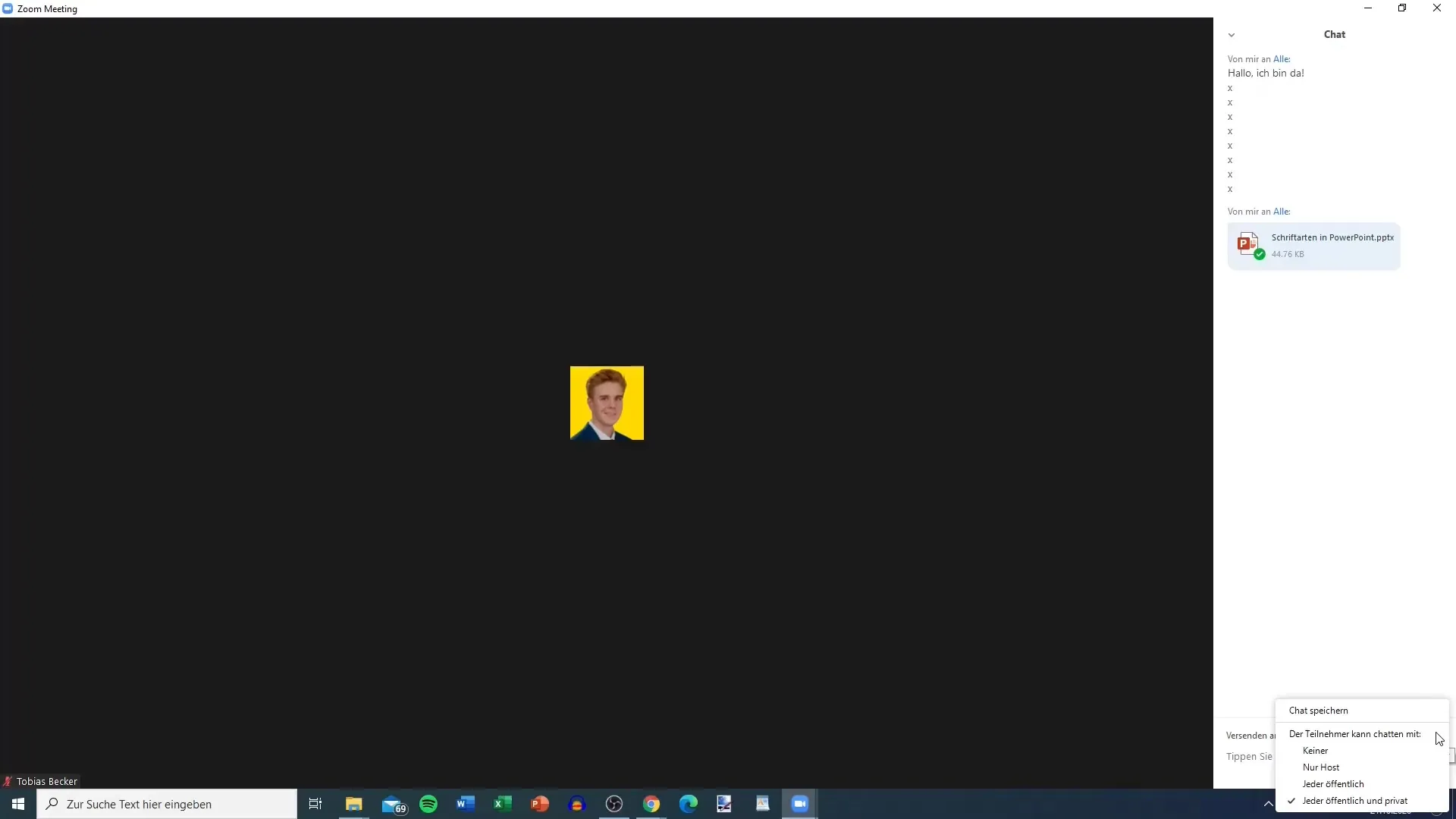
Dacă dorești, poți seta chatul astfel încât doar tu să scrii după revizuirea conținuturilor, în timp ce ceilalți participanți pot doar citi. Această funcție este utilă atunci când vrei să furnizezi informații generale sau un rezumat.
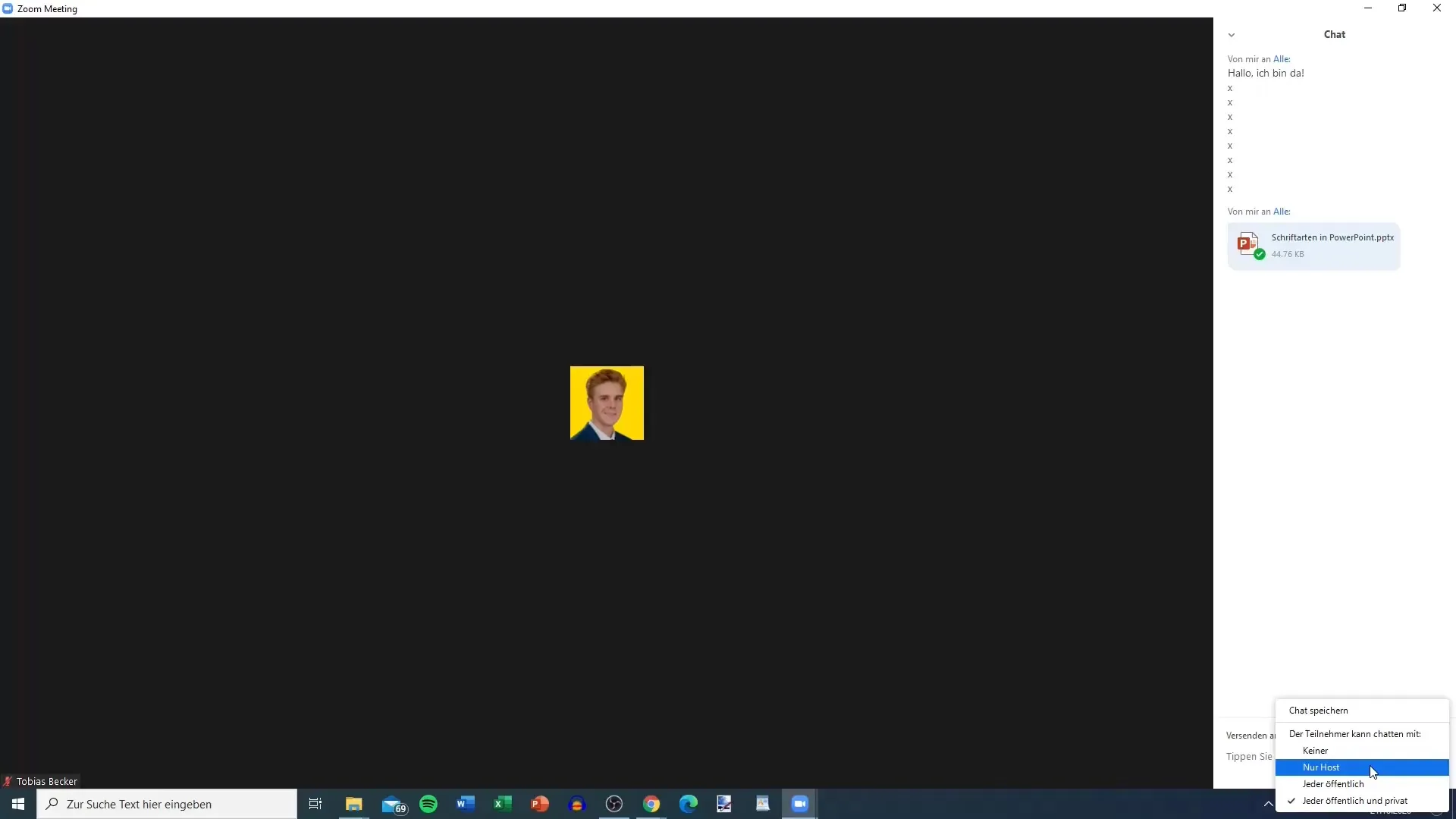
Salvarea chatului
O altă funcționalitate utilă este posibilitatea de a salva istoricul chatului. Această opțiune o găsești tot în cele trei puncte. Poți găsi protocolul chatului în folderul „Zoom” de pe computerul tău, în cazul în care dorești ca toate informațiile să fie disponibile și după ședință.
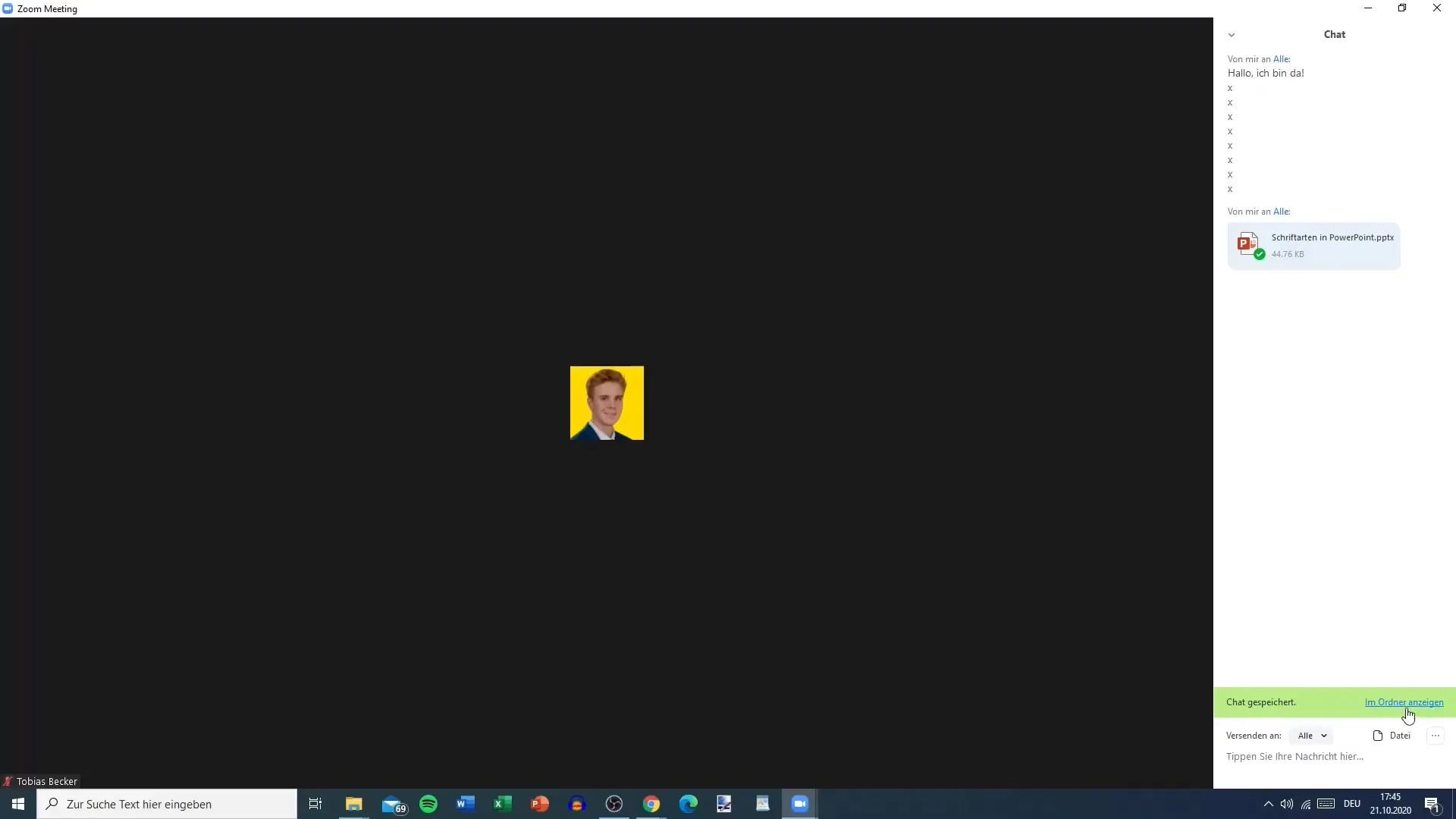
Aici poți vizualiza sau copia chatul, în cazul în care dorești să partajezi ceva cu alții.
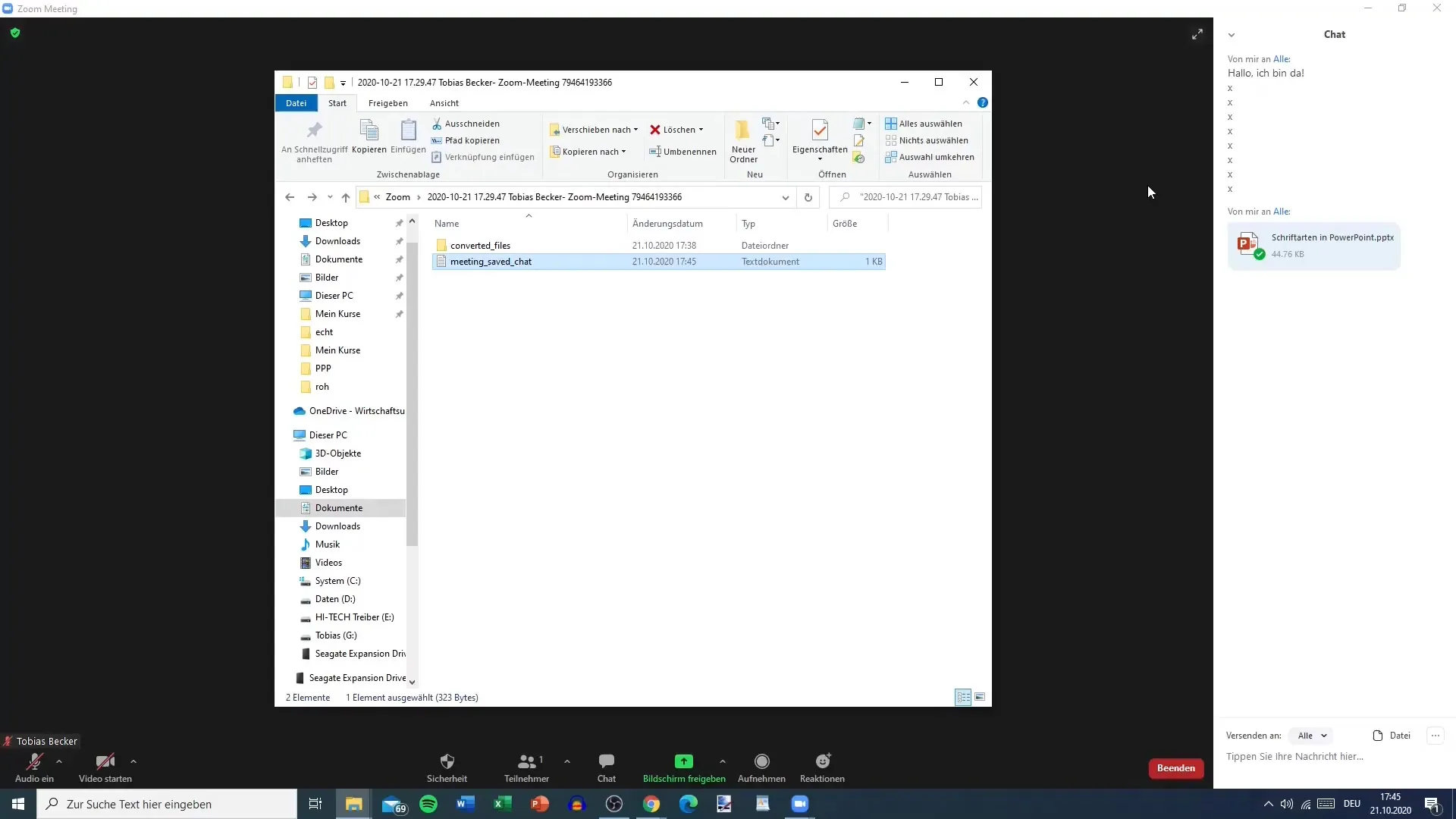
Personalizarea ferestrei de chat
Ai și posibilitatea de a personaliza fereastra de chat. Butonul "Deschide chat-ul" îți permite să mărești sau să micșorezi zona de chat, în funcție de spațiul pe care vrei să-l folosești pe ecranul tău.
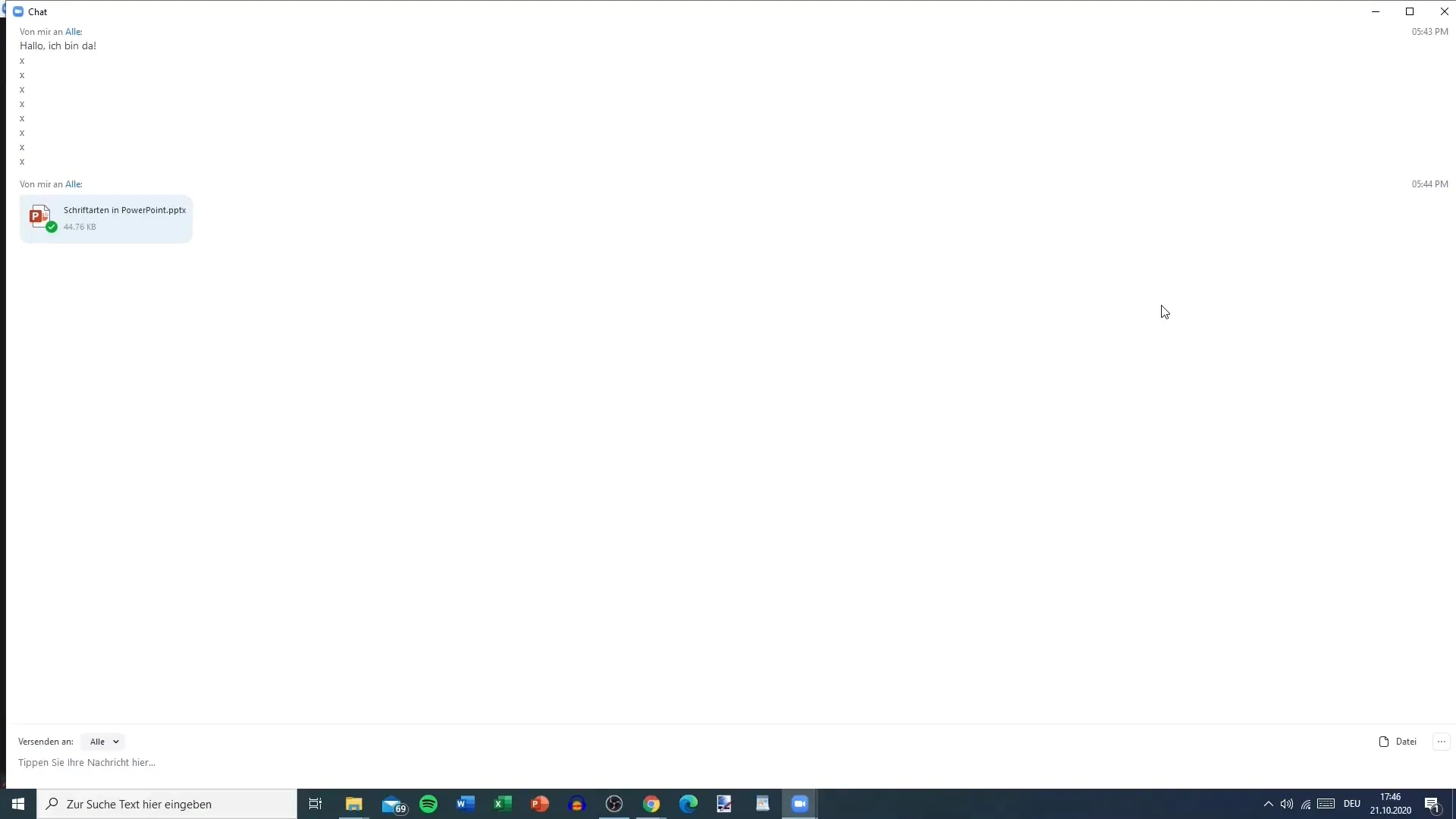
Dacă vrei să închizi fereastra de chat, pur și simplu dă clic din nou pe "Chat" sau folosește simbolul de închidere afișat în fereastra de chat.
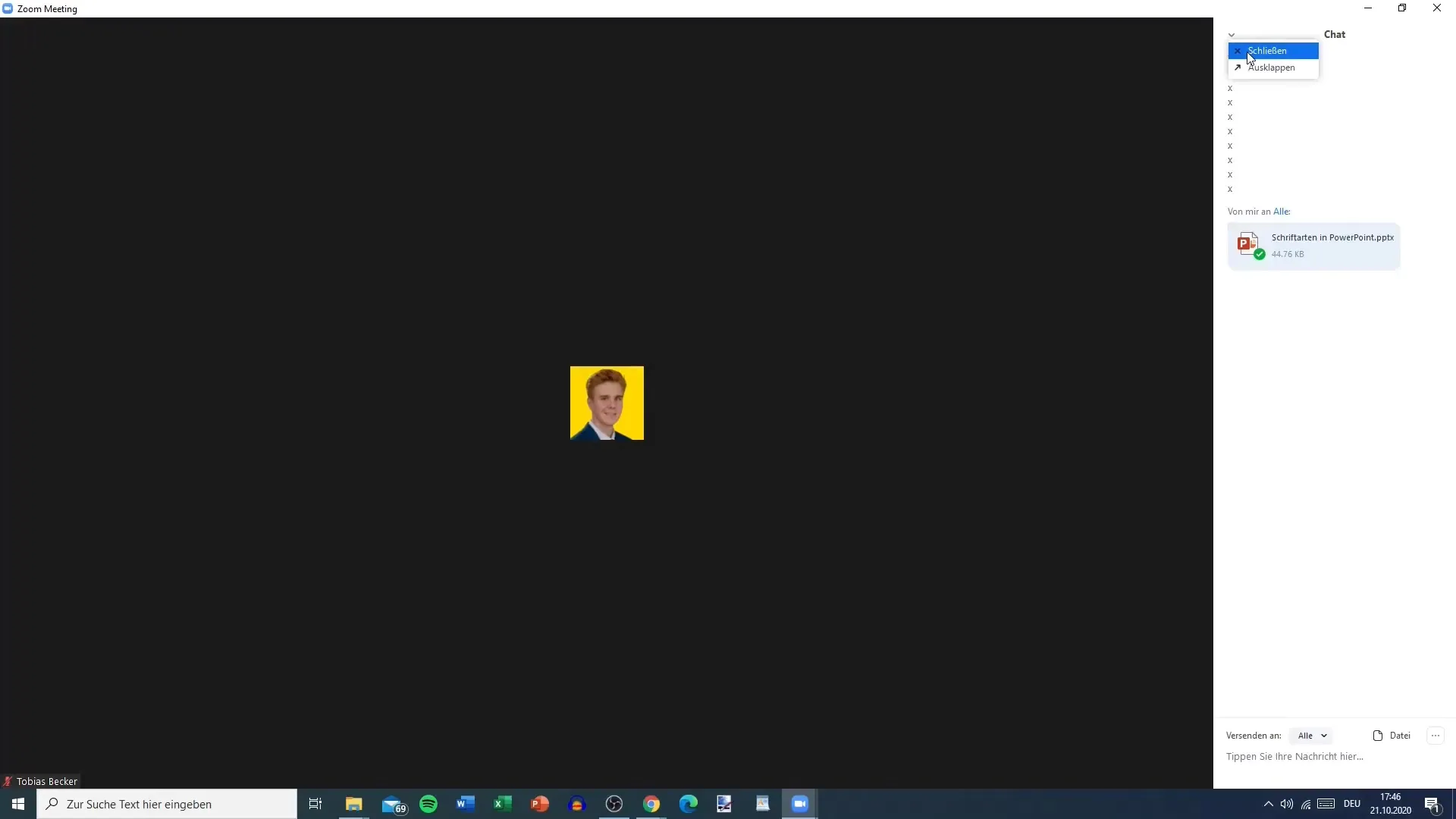
Rezumat
În total, funcția de chat într-o întâlnire Zoom este o resursă valoroasă pentru schimbul de informații și comunicarea cu alți participanți. Acest ghid detaliat îți oferă toate informațiile necesare pentru a interacționa în mod sigur și eficient în chat.
Întrebări frecvente
Cum pot deschide chat-ul în Zoom?Pentru a deschide chat-ul, dă clic pe pictograma de vorbire lângă partajarea ecranului sau folosește combinația de taste Alt + H.
Pot trimite fișiere în chat-ul Zoom?Da, poți trimite fișiere prin diferite servicii cloud sau de pe computerul tău.
Cum pot salva istoricul chat-ului?Poți salva istoricul chat-ului dând clic pe opțiunile corespunzătoare din fereastra de chat și selectând "Afișare folder".
Pot decide cine scrie în chat?Da, poți configura în setările de chat dacă doar gazda sau toți participanții pot scrie.
Cum pot personaliza fereastra de chat?Poți mări sau micșora fereastra de chat dând clic pe butonul "Deschide chat-ul".


